Hur A / B Split Test Utvalda bilder i WordPress
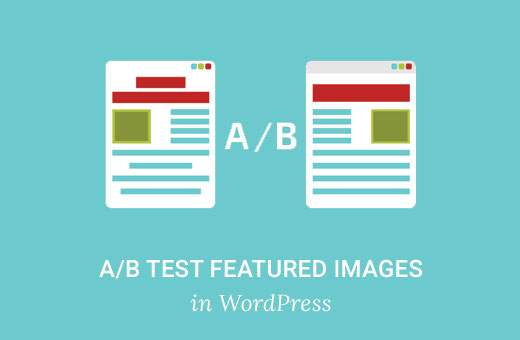
Vill du köra ett A / B split test för utvalda bilder i WordPress? Utvalda bilder spelar en viktig roll för att öka sidvisningar och engagera användare. A / B-testning av bilder kan hjälpa dig att öka ditt engagemang. I den här artikeln kommer vi att visa dig hur du A / B-test presenterade bilder i WordPress.
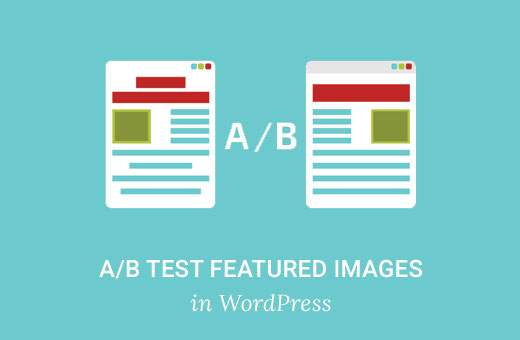
Vad är A / B-testning?
Utvalda bilder i WordPress-inlägg fungerar som huvudartikelbilden. De visas framträdande på din webbplats och visas ofta på sociala medier när du eller användarna delar en artikel.
Mer engagerande bilder kommer sannolikt att få fler klick och kommer att få fler användare att läsa artikeln. Men hur vet du vilken typ av bilder som dina användare tycker är mer engagerande?
Det här är A / B-testningen. Du visar två eller flera variationer till olika målgrupper och spårar hur användarna reagerar. Den version som får mer gynnsamma reaktioner från användarna blir vinnaren.
Webbplatsägare använder A / B-testning för att testa olika målsidor på deras webbplats. Se vår guide om hur man kör A / B-tester i WordPress med Google Analytics. Du kan också köra A / B-delprov för posttitlar i WordPress.
Med det sagt, Låt oss se hur vi kan köra A / B-tester för utvalda bilder i WordPress.
A / B-testning Utvalda bilder i WordPress
Det första du behöver göra är att installera och aktivera plugin för utvalda bildoptimerare. För mer information, se vår steg för steg guide om hur du installerar ett WordPress-plugin.
Vid aktivering skapar du helt enkelt ett nytt inlägg eller redigerar en befintlig. Nedan visas den meta-boxen som finns med, hittar du två nya lådor med namnet Featured Image A och Featured Image B.

Du måste lägga till två olika bilder i varje visad bildruta genom att klicka på länken Lägg till vald bild. Därefter markerar du rutan bredvid alternativet Aktivera aktuellt bildinlägg för det här inlägget under den meta-boxade bildprestandan.
Nu publicerar du bara ditt inlägg och besöker din webbplats. Plugin visar slumpmässigt antingen en av de två bilderna till dina användare.
Du kan se hur varje bild utfördes genom att besöka Inställningar »A / B bildinställningar sida.

Du kan även visa testresultat genom att redigera inlägget och bläddra ner till Meta-rutan för visad bildprestanda.

Det visar dig vilken bild som har flest klick. Den här rutan kommer också att ha en kryssruta för att inaktivera A / B-testningen för det här inlägget.
Efter att ha kört testet ett tag kan du välja den bild som utfördes bättre och ställa in den som den viktigaste bilden för den artikeln.
När du väl valt vinnaren, glöm inte att inaktivera den utvalda bildtestningen för den posten.
Det är allt, vi hoppas att den här artikeln hjälpte dig att lära dig hur man A / B-test presenterade bilder i WordPress. Du kanske också vill se vår lista med 14 bäst bildprogram och tutorials för WordPress.
Om du gillade den här artikeln kan du prenumerera på vår YouTube-kanal för WordPress-videoinstruktioner. Du kan också hitta oss på Twitter och Facebook.


